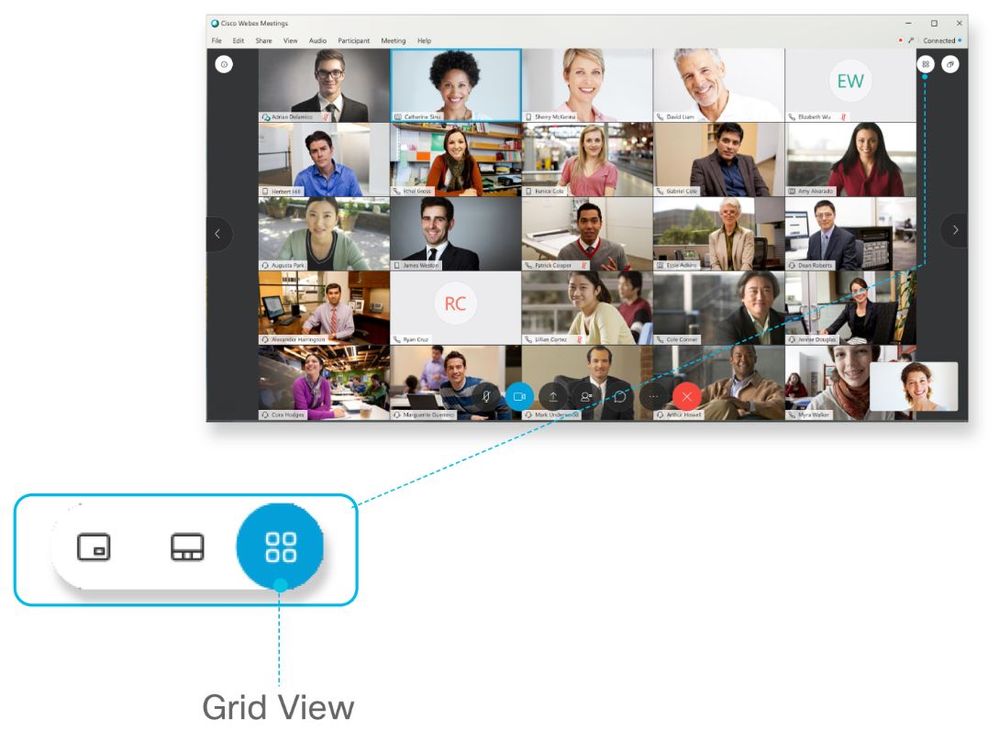- Cisco Community
- シスコ コミュニティ
- コラボレーション
- Webex 関連
- Re: コミュニティAsk Me Anythingイベント - Cisco Webex: 在宅勤務を可能に
- RSS フィードを購読する
- トピックを新着としてマーク
- トピックを既読としてマーク
- このトピックを現在のユーザーにフロートします
- ブックマーク
- 購読
- ミュート
- 印刷用ページ
コミュニティAsk Me Anythingイベント - Cisco Webex: 在宅勤務を可能に
- 新着としてマーク
- ブックマーク
- 購読
- ミュート
- RSS フィードを購読する
- ハイライト
- 印刷
- 不適切なコンテンツを報告
2020-04-17 12:38 PM 2020-04-17 12:41 PM 更新
このイベントは最近開催されたコミュニティAsk Me Anythingイベント "How to Use Webex Meetings". の続編です。
Cisco Webexのベストプラクティス、ヒントなどを話し合うためのトピックです。
コロナウイルスパンデミックの影響で非常に多くの人々がリモートワークへ速やかに変更しました。Webexミーティングは世界とつながり続けるために これまでに無いほど重要になっています。このセッションに参加して、Cisco Webexを通じて効率的に働くためのベストプラクティスやヒントを話し合いましょう。
このフォーラム イベントはこのツールに詳しくない方、最近使い始めたばかりの方にもイントロダクションとしてご利用いただけます。問題やWebexソリューションに関連した諸問題については、こちらではなく、シスコテクニカルアシスタンスセンターまたはCSMチームにご相談下さい。
このイベントに 参加するには、 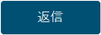
4月 17 日(金)より 4 月30日(木)まで、質問を投稿できます。
エキスパート
 Belem Garrido はメキシコ在住で、プロフェッショナルサービスチームのコンサルティングデリバリーエンジニアです。シスコに勤務して5年になり、Webex Teams、 Jabber、Jabber MRA、3B、および Video Unified Communications core (UC)を含むコラボレーションテクノロジを専門としています。それ以前はBluedot -Networking Professionalsにてプレセールス・アフターセールスエンジニアとして勤務していました。UAEPのコンピュータおよびシステムエンジニアリング学士号を取得しています。また、CCNA、CCNP collaboration、およびCCIE collaboration (#63632) を取得しています。
Belem Garrido はメキシコ在住で、プロフェッショナルサービスチームのコンサルティングデリバリーエンジニアです。シスコに勤務して5年になり、Webex Teams、 Jabber、Jabber MRA、3B、および Video Unified Communications core (UC)を含むコラボレーションテクノロジを専門としています。それ以前はBluedot -Networking Professionalsにてプレセールス・アフターセールスエンジニアとして勤務していました。UAEPのコンピュータおよびシステムエンジニアリング学士号を取得しています。また、CCNA、CCNP collaboration、およびCCIE collaboration (#63632) を取得しています。 Aashish Dua はインドのコラボレーションセールスチームのテクニカルソリューションズアーキテクトです。テクノロジエバンジェリストでありシスコテクノロジソリューションズを通じてカスタマーのビジネスを促進し問題を解決したりしています。コンサルティング経験が豊富で、主要な産業すべてにおいて、世界中の様々なカスタマーを働いてきました。現職の前はカスタマーエクスペリエンスのリードコンサルタントでした。コラボレーションのCCIE (#45437) とSIP SSCAを取得しており、Cloud SaaSアプリケーションとクラウドセキュリティを専門としています。
Aashish Dua はインドのコラボレーションセールスチームのテクニカルソリューションズアーキテクトです。テクノロジエバンジェリストでありシスコテクノロジソリューションズを通じてカスタマーのビジネスを促進し問題を解決したりしています。コンサルティング経験が豊富で、主要な産業すべてにおいて、世界中の様々なカスタマーを働いてきました。現職の前はカスタマーエクスペリエンスのリードコンサルタントでした。コラボレーションのCCIE (#45437) とSIP SSCAを取得しており、Cloud SaaSアプリケーションとクラウドセキュリティを専門としています。
 Aditya Gupta はグローバルセールスチームのシステムエンジニアです。シスコの様々な製品とテクノロジ(R&S, Voice Video など)について世界のカスタマーにテクニカルコンサルテーションを提供しています。専門はCisco Collaboration/Video technologiesです。UC製品のトラブルシューティングをBackbone TAC UC Teamで担当していました。また、Cisco Cloud and Managed servicesのコンサルティングエンジニアとしてコラボレーションドメインでシスコの得意先を担当してきました。コラボレーションのCisco CCIE (#44733) およびSIP SSCA を取得しています。
Aditya Gupta はグローバルセールスチームのシステムエンジニアです。シスコの様々な製品とテクノロジ(R&S, Voice Video など)について世界のカスタマーにテクニカルコンサルテーションを提供しています。専門はCisco Collaboration/Video technologiesです。UC製品のトラブルシューティングをBackbone TAC UC Teamで担当していました。また、Cisco Cloud and Managed servicesのコンサルティングエンジニアとしてコラボレーションドメインでシスコの得意先を担当してきました。コラボレーションのCisco CCIE (#44733) およびSIP SSCA を取得しています。質問が多数となる場合、Belem、Aashish、Aditya の3人とも回答できない場合があります。その場合は、引き続き Webex コミュニティをご利用ください。
**役に立ったボタンをクリックして参加者を増やしましょう **
質問に対する回答に 必ず評価をお願いします。
- ラベル:
-
クラウド (Webex 関連)
- 新着としてマーク
- ブックマーク
- 購読
- ミュート
- RSS フィードを購読する
- ハイライト
- 印刷
- 不適切なコンテンツを報告
2020-04-21 10:43 AM
私は市内のトーストマスターズクラブの社長です。WebExミーティングを使って月次バーチャル会議を開催しようとしています。ヘルプドキュメントを全部見ましたが、個々のメールアドレスを入力せずにグループメンバーをインバイトする方法が見つかりません。「スケジューリング」に一度参加者のメールアドレスを入力したらテンプレートとして使えるかどうか知りませんが、まずどのようにしてメールアドレスを入力できるか知りたいです。なお、WebExミーティングの無料バージョンを使用しています。
注)この質問は cwatt1 による英語での投稿の翻訳となっております。投稿はコミュニティ内のすべての言語に翻訳されます。
なお、日本語でのご質問は可能です。回答は英語になりますが 後ほど和訳を掲載致します。
- 新着としてマーク
- ブックマーク
- 購読
- ミュート
- RSS フィードを購読する
- ハイライト
- 印刷
- 不適切なコンテンツを報告
2020-04-21 10:50 AM
私は専門家ではありませんが、自分だけの参加でWebexをスケジュールして、それからミーティング番号とパスワードを受け取れば良いと思います。そうすればクラブ用にどんなメーリングリストを使っていてもミーティング番号とパスワードを配信出来ます。それとも大人数のメンバーにマスメールを送る方法が無いということですか。
注)この質問は Anthony Holloway による英語での投稿の翻訳となっております。投稿はコミュニティ内のすべての言語に翻訳されます。
なお、日本語でのご質問は可能です。回答は英語になりますが 後ほど和訳を掲載致します。
- 新着としてマーク
- ブックマーク
- 購読
- ミュート
- RSS フィードを購読する
- ハイライト
- 印刷
- 不適切なコンテンツを報告
2020-04-21 12:52 PM
Webex会議をスケジュールするユーザーフレンドリーな方法はいくつかあります。ご指摘のとおり、PMR(パーソナル会議室)は常にオンであり、電子メールクライアントで簡単に配布できます。スケジュールされた会議は、電子メールクライアント自体からスケジュールすることもできます。
例えば MS Outlook / 0365などにより、webexミーティングをスケジュールするためにメールクライアントのウィンドウを離れる必要もありません。
https://help.webex.com/en-us/nbfri0m/Set-up-Meetings-with-Cisco-Webex-Productivity-Tools#task_A6AD65A15C30D9C55F09AD21AE393B71
注)この回答は Aashish Dua による英語での投稿の翻訳となっております。投稿はコミュニティ内のすべての言語に翻訳されます。
なお、日本語でのご質問は可能です。回答は英語になりますが 後ほど和訳を掲載致します。
- 新着としてマーク
- ブックマーク
- 購読
- ミュート
- RSS フィードを購読する
- ハイライト
- 印刷
- 不適切なコンテンツを報告
2020-04-21 12:53 PM
その通りです。
メールアドレスを入力する必要がある場合は、サイトのスケジュールオプションを使用します。
しかし、他のオプションもあります。
1)PMR(パーソナルミーティングルーム)を使用できます。これは「常にオン」のパーソナルルームであり、簡単に参加できます。ホストは完全なセキュリティコントロール権限を持っており、人々が入出を許可または禁止できます。
2)優先メールクライアントを使用して、GoogleまたはMicrosoftクライアントのように会議をスケジュールします。
以下は、これらの点で使用してスケジューリングエクスペリエンスを向上させるいくつかの便利な方法です。
https://help.webex.com/en-us/4a6d0z/Schedule-a-Cisco-Webex-Meeting-in-Classic-View
https://help.webex.com/en-us/nbfri0m/Set-up-Meetings-with-Cisco-Webex-Productivity-Tools
注)この回答は Aashish Dua による英語での投稿の翻訳となっております。投稿はコミュニティ内のすべての言語に翻訳されます。
なお、日本語でのご質問は可能です。回答は英語になりますが 後ほど和訳を掲載致します。
- 新着としてマーク
- ブックマーク
- 購読
- ミュート
- RSS フィードを購読する
- ハイライト
- 印刷
- 不適切なコンテンツを報告
2020-04-21 01:52 PM
回答ありがとうございます。
Chrome extensionをインストールしたので近々使います。Anthonyさんのご意見に基づいて考えましたが、パーソナルルームから直接、誰もインバイトせずにミーティングを設定し、会議の詳細を自分に送るオプションを必ず選択して、notificationを受け取ったらそれをコピーし、新規メールに貼り付け、所有する配信リストを使います。これで合ってますでしょうか?
注)この質問は cwatt1 による英語での投稿の翻訳となっております。投稿はコミュニティ内のすべての言語に翻訳されます。
なお、日本語でのご質問は可能です。回答は英語になりますが 後ほど和訳を掲載致します。
- 新着としてマーク
- ブックマーク
- 購読
- ミュート
- RSS フィードを購読する
- ハイライト
- 印刷
- 不適切なコンテンツを報告
2020-04-21 03:32 PM
その通りです。
パーソナルルームまたはスケジュールしたミーティングに カスタマイズしたインビテーションを作成し、プリファレンスを設定して、Eメールクライアントにミーティング情報を配信します。
下記リンクをご参照ください。
https://help.webex.com/en-us/WBX9000/How-Do-I-Create-a-Customized-Invitation-Email-with-Webex-Meetings
注)この回答は Belem Garrido による英語での投稿の翻訳となっております。投稿はコミュニティ内のすべての言語に翻訳されます。
なお、日本語でのご質問は可能です。回答は英語になりますが 後ほど和訳を掲載致します。
- 新着としてマーク
- ブックマーク
- 購読
- ミュート
- RSS フィードを購読する
- ハイライト
- 印刷
- 不適切なコンテンツを報告
2020-04-21 01:57 PM
Webex meetingsの基本コースを探しています。基本コースを推奨する別のコースを幾つか見ました。録画バージョンを探していますがありますか。
注)この質問は cwatt1 による英語での投稿の翻訳となっております。投稿はコミュニティ内のすべての言語に翻訳されます。
なお、日本語でのご質問は可能です。回答は英語になりますが 後ほど和訳を掲載致します。
- 新着としてマーク
- ブックマーク
- 購読
- ミュート
- RSS フィードを購読する
- ハイライト
- 印刷
- 不適切なコンテンツを報告
2020-04-21 03:30 PM 2020-04-21 03:42 PM 更新
Cisco Webex ヘルプセンターにオンラインクラスがあり、初心者には大変役に立ちます。
Webex Meetingsフィーチャの使い方、ヒントなどについては詳細を説明したビデオもあります。
下記リンクをご参照ください:
録画したWebex Meetingsについて
https://help.webex.com/landing/onlineclasses/previousClass/Webex-Meetings
録画したWebex MeetingsのOverview: https://launch.webex.com/launch/ldr.php?RCID=1e51e956607a51dc5742f57989cd559f
Meeting Essentials eBook: https://ebooks.cisco.com/story/webexessentials#!/page/1
注)この回答は Belem Garrido による英語での投稿の翻訳となっております。投稿はコミュニティ内のすべての言語に翻訳されます。
なお、日本語でのご質問は可能です。回答は英語になりますが 後ほど和訳を掲載致します。
- 新着としてマーク
- ブックマーク
- 購読
- ミュート
- RSS フィードを購読する
- ハイライト
- 印刷
- 不適切なコンテンツを報告
2020-04-21 03:38 PM
ありがとうございました。
注)この質問は cwatt1 による英語での投稿の翻訳となっております。投稿はコミュニティ内のすべての言語に翻訳されます。
なお、日本語でのご質問は可能です。回答は英語になりますが 後ほど和訳を掲載致します。
- 新着としてマーク
- ブックマーク
- 購読
- ミュート
- RSS フィードを購読する
- ハイライト
- 印刷
- 不適切なコンテンツを報告
2020-04-21 03:52 PM 2020-04-21 03:55 PM 更新
コース以外にもYouTubeに私のお気に入りのプレイリストがあります。
https://www.youtube.com/watch?v=ru85544RveA&list=PL_YnWo4XhzTfhkcwB6M1a-wJ9dTlz58yz
注)この回答は SiliconRichardによる英語での投稿の翻訳となっております。投稿はコミュニティ内のすべての言語に翻訳されます。
なお、日本語でのご質問は可能です。回答は英語になりますが 後ほど和訳を掲載致します。
- 新着としてマーク
- ブックマーク
- 購読
- ミュート
- RSS フィードを購読する
- ハイライト
- 印刷
- 不適切なコンテンツを報告
2020-04-21 02:07 PM
meetingsでの会議開催を予定しており参加者は25名以上います。
PCレイアウトをグリッド表示にした場合、最大25名にレイアウトされると認識しています。
①1ページ目に映りきらない社員が発言した場合、ページはそのまま変わらないのでしょうか。
②発言者を探すために次ページをタップする必要がございますでしょうか。
③グリッド表示が使用できるようになるには、何名の参加が必要でしょうか。
出来るだけ多くの社員の顔を確認しながら会議を進めたいのが要望です。
- 新着としてマーク
- ブックマーク
- 購読
- ミュート
- RSS フィードを購読する
- ハイライト
- 印刷
- 不適切なコンテンツを報告
2020-04-22 02:52 PM
グリッド表示は、最大25人の参加者を同時表示でき、複数の話し手に注意を払いたい場合、多数の参加者とコラボレーションしたい場合に便利です。
ビデオのサムネイル順は、主催者、直近で話した人、ビデオを表示している人、アルファベット順に基づき、直近で話した参加者が最初、ビデオを表示している参加者が続いて表示されます。 最初の6つのサムネイルは固定できます。
参加者が25人以上いる場合は、[Next Videos]および[Previous Videos]アイコンを選択して、表示画面を調整します。
注)この回答は Aashish Dua による英語での投稿の翻訳となっております。投稿はコミュニティ内のすべての言語に翻訳されます。
なお、日本語でのご質問は可能です。回答は英語になりますが 後ほど和訳を掲載致します。
- 新着としてマーク
- ブックマーク
- 購読
- ミュート
- RSS フィードを購読する
- ハイライト
- 印刷
- 不適切なコンテンツを報告
2020-04-22 11:47 AM
ドメインcustomer.webex.com下ですべてのユーザに対し Webex Meeting録画を無効にする方法はありますか。
注)この質問は pierre.archambault による英語での投稿の翻訳となっております。投稿はコミュニティ内のすべての言語に翻訳されます。
なお、日本語でのご質問は可能です。回答は英語になりますが 後ほど和訳を掲載致します。
- 新着としてマーク
- ブックマーク
- 購読
- ミュート
- RSS フィードを購読する
- ハイライト
- 印刷
- 不適切なコンテンツを報告
2020-04-22 11:49 AM
WebEx管理サイトから、ユーザーおよびユーザーアカウントのグループに対してWebEx meetingの記録を無効にできます。
注)この回答は Aditya Guptaによる英語での投稿の翻訳となっております。投稿はコミュニティ内のすべての言語に翻訳されます。
なお、日本語でのご質問は可能です。回答は英語になりますが 後ほど和訳を掲載致します。
- 新着としてマーク
- ブックマーク
- 購読
- ミュート
- RSS フィードを購読する
- ハイライト
- 印刷
- 不適切なコンテンツを報告
2020-04-28 10:49 AM
ありがとうございました。
注)この質問は pierre.archambault による英語での投稿の翻訳となっております。投稿はコミュニティ内のすべての言語に翻訳されます。
なお、日本語でのご質問は可能です。回答は英語になりますが 後ほど和訳を掲載致します。
- 新着としてマーク
- ブックマーク
- 購読
- ミュート
- RSS フィードを購読する
- ハイライト
- 印刷
- 不適切なコンテンツを報告
2020-04-30 03:25 PM
Webex Eventではミュート解除オプションが無効になりますが、これからリリースされるWebex Meetingsにはハードミュートオプションがありますか。期待するユーザーは多いです。
デュアルカメラ付きのiPhoneとiPadの使用はどうでしょうか。Webexミーティングに参加する際、両方のカメラがオンになると言うユーザーがいます。
注)この質問は mohdshajan による英語での投稿の翻訳となっております。投稿はコミュニティ内のすべての言語に翻訳されます。
なお、日本語でのご質問は可能です。回答は英語になりますが 後ほど和訳を掲載致します。
- 新着としてマーク
- ブックマーク
- 購読
- ミュート
- RSS フィードを購読する
- ハイライト
- 印刷
- 不適切なコンテンツを報告
2020-05-01 10:48 AM
経験によると各Webex製品のデザイン上、Webex Meetingsは全てミュートしてバックグラウンドノイズを除去しますが、誰かが話したい場合は対象者のミュートを解除できます。
トレーニングまたはイベントセンターでは対面での体験として、主催者またはパネリストが参加者による会話を可能にします。
これは近い将来には計画されていません。
デュアルカメラの問題については、モバイルバージョンWBS33、WBS39、およびWBS40にデュアルカメラサポートが含まれています-「ユーザーは、デバイスのフロントカメラを通じて参加者として残りながら、デバイスのバックカメラを通じてライブコンテンツを共有できるようになりました。」
注)この回答は Belem Garrido による英語での投稿の翻訳となっております。投稿はコミュニティ内のすべての言語に翻訳されます。
なお、日本語でのご質問は可能です。回答は英語になりますが 後ほど和訳を掲載致します。
- 新着としてマーク
- ブックマーク
- 購読
- ミュート
- RSS フィードを購読する
- ハイライト
- 印刷
- 不適切なコンテンツを報告
2020-04-22 11:56 AM
Webexを利用してウェビナーを幾つか開催したいです。ホスト以外に50から100名の参加者がいます。参加者のオプションで、出席者に対して参加者リストを非表示にすることが出来ることは分かっています。テストセッションでは、出席者のビデオと名前を閲覧出来ました。
出席者が名前をビデオ(あるいはシェアしたスクリーン)だけを見られるように、ホスト側でセッションを設定できますか。
注)この質問は BVI による英語での投稿の翻訳となっております。投稿はコミュニティ内のすべての言語に翻訳されます。
なお、日本語でのご質問は可能です。回答は英語になりますが 後ほど和訳を掲載致します。
- 新着としてマーク
- ブックマーク
- 購読
- ミュート
- RSS フィードを購読する
- ハイライト
- 印刷
- 不適切なコンテンツを報告
2020-04-22 01:26 PM
この動作は設計に沿っています。WebexバージョンWBS33で導入されたVideo Centricと呼ばれる機能があり、実際にミーティングに参加しているのと変わらないWebexミーティングの実現を意図しています。参加しているメンバーがすべての参加者を認識できる機能ですが、無効にする方法はありません。
WBS33以降、Webexミーティングの右側にある「参加者リスト表示」を非表示にする権限はありますが、参加者はビデオラベルで自分の名前が確認できます。
注)この回答は Belem Garrido による英語での投稿の翻訳となっております。投稿はコミュニティ内のすべての言語に翻訳されます。
なお、日本語でのご質問は可能です。回答は英語になりますが 後ほど和訳を掲載致します。
エキスパートの回答、ステップバイステップガイド、最新のトピックなどお気に入りのアイデアを見つけたら、あとで参照できるように保存しましょう。
コミュニティは初めてですか?これらのヒントを活用してスタートしましょう。 コミュニティの活用方法 新メンバーガイド